Asciidoctor
Wie kann ich die von Asciidoctor genutzten Google Fonts Datenschutzkonform verwenden?
Wird das standardmäßige Stylesheet von Asciidoctor verwendet, werden Google Fonts von Google nachgeladen. Dabei fallen Daten an, welche nicht Datenschutzkonform sein können.
Dies kann verhindert werden, in dem die benötigten Google Fonts mit im Projekt hinterlegt werden. In der Asciidoctor-Dokumentation findet man unter Asciidoctor Docs - Disable or modify the web fonts entsprechende Hinweise.
Folgend eine Variante für das Standardthema von Asciidoctor mit den selbst gehosteten Google Fonts:
-
Es werden zwei Dokumenten-Attribute benötigt:
:!webfonts: (1) :docinfo: shared-head (2)
1 Die negierte Form verhindert das externe Laden der Schriften von Google Fonts. 2 Beim Generieren der HTML-Dokumente wird die Datei docinfo.html mit beachtet, welche eigene Stylesheet-Angaben enthalten kann (Siehe Docinfo Files). -
Eine eigene Stylesheet-Anpassung (Link zur Stylesheet-Datei) dem Projekt mit der Datei docinfo.html mitgeben:
docinfo.html<link rel="stylesheet" media="screen" type="text/css" href="css/fonts.css" />
-
Die benötigten CSS-Angaben (schon in nachfolgender fonts.css enthalten) und Google Fonts müssen über die Webseite google-webfonts-helper identifiziert und geladen werden.
Liste der identifizierte Dateien mit Schriftarten und Stile:
/* Noto Sans Mono */ noto-sans-mono-v20-latin-700.woff noto-sans-mono-v20-latin-700.woff2 noto-sans-mono-v20-latin-regular.woff noto-sans-mono-v20-latin-regular.woff2 /* Noto Serif */ noto-serif-v21-latin-700.woff noto-serif-v21-latin-700.woff2 noto-serif-v21-latin-700italic.woff noto-serif-v21-latin-700italic.woff2 noto-serif-v21-latin-italic.woff noto-serif-v21-latin-italic.woff2 noto-serif-v21-latin-regular.woff noto-serif-v21-latin-regular.woff2 /* Open Sans */ open-sans-v29-latin-300.woff open-sans-v29-latin-300.woff2 open-sans-v29-latin-300italic.woff open-sans-v29-latin-300italic.woff2 open-sans-v29-latin-600.woff open-sans-v29-latin-600.woff2 open-sans-v29-latin-600italic.woff open-sans-v29-latin-600italic.woff2 open-sans-v29-latin-italic.woff open-sans-v29-latin-italic.woff2 open-sans-v29-latin-regular.woff open-sans-v29-latin-regular.woff2
-
Einen Ordner
css/und eine Stylesheet-Dateifonts.cssfür die kopierten CSS-Angaben der Font-Beschreibung anlegen:Inhalt der fonts.css:
/* open-sans-300 - latin */ @font-face { font-family: 'Open Sans'; font-style: normal; font-weight: 300; src: local(''), url('fonts/open-sans-v29-latin-300.woff2') format('woff2'), url('fonts/open-sans-v29-latin-300.woff') format('woff'); } /* open-sans-regular - latin */ @font-face { font-family: 'Open Sans'; font-style: normal; font-weight: 400; src: local(''), url('fonts/open-sans-v29-latin-regular.woff2') format('woff2'), url('fonts/open-sans-v29-latin-regular.woff') format('woff'); } /* open-sans-600 - latin */ @font-face { font-family: 'Open Sans'; font-style: normal; font-weight: 600; src: local(''), url('fonts/open-sans-v29-latin-600.woff2') format('woff2'), url('fonts/open-sans-v29-latin-600.woff') format('woff'); } /* open-sans-300italic - latin */ @font-face { font-family: 'Open Sans'; font-style: italic; font-weight: 300; src: local(''), url('fonts/open-sans-v29-latin-300italic.woff2') format('woff2'), url('fonts/open-sans-v29-latin-300italic.woff') format('woff'); } /* open-sans-italic - latin */ @font-face { font-family: 'Open Sans'; font-style: italic; font-weight: 400; src: local(''), url('fonts/open-sans-v29-latin-italic.woff2') format('woff2'), url('fonts/open-sans-v29-latin-italic.woff') format('woff'); } /* open-sans-600italic - latin */ @font-face { font-family: 'Open Sans'; font-style: italic; font-weight: 600; src: local(''), url('fonts/open-sans-v29-latin-600italic.woff2') format('woff2'), url('fonts/open-sans-v29-latin-600italic.woff') format('woff'); } /* noto-serif-regular - latin */ @font-face { font-family: 'Noto Serif'; font-style: normal; font-weight: 400; src: local(''), url('fonts/noto-serif-v21-latin-regular.woff2') format('woff2'), url('fonts/noto-serif-v21-latin-regular.woff') format('woff'); } /* noto-serif-italic - latin */ @font-face { font-family: 'Noto Serif'; font-style: italic; font-weight: 400; src: local(''), url('fonts/noto-serif-v21-latin-italic.woff2') format('woff2'), url('fonts/noto-serif-v21-latin-italic.woff') format('woff'); } /* noto-serif-700 - latin */ @font-face { font-family: 'Noto Serif'; font-style: normal; font-weight: 700; src: local(''), url('fonts/noto-serif-v21-latin-700.woff2') format('woff2'), url('fonts/noto-serif-v21-latin-700.woff') format('woff'); } /* noto-serif-700italic - latin */ @font-face { font-family: 'Noto Serif'; font-style: italic; font-weight: 700; src: local(''), url('fonts/noto-serif-v21-latin-700italic.woff2') format('woff2'), url('fonts/noto-serif-v21-latin-700italic.woff') format('woff'); } /* noto-sans-mono-regular - latin */ @font-face { font-family: 'Noto Sans Mono'; font-style: normal; font-weight: 400; src: local(''), url('fonts/noto-sans-mono-v20-latin-regular.woff2') format('woff2'), url('fonts/noto-sans-mono-v20-latin-regular.woff') format('woff'); } /* noto-sans-mono-700 - latin */ @font-face { font-family: 'Noto Sans Mono'; font-style: normal; font-weight: 700; src: local(''), url('fonts/noto-sans-mono-v20-latin-700.woff2') format('woff2'), url('fonts/noto-sans-mono-v20-latin-700.woff') format('woff'); } /* replace: droid-sans-mono-regular - latin */ @font-face { font-family: 'Droid Sans Mono'; font-style: normal; font-weight: 400; src: local(''), url('fonts/noto-sans-mono-v20-latin-regular.woff2') format('woff2'), url('fonts/noto-sans-mono-v20-latin-regular.woff') format('woff'); } /* replace: droid-sans-mono-700 - latin */ @font-face { font-family: 'Droid Sans Mono'; font-style: normal; font-weight: 700; src: local(''), url('fonts/noto-sans-mono-v20-latin-700.woff2') format('woff2'), url('fonts/noto-sans-mono-v20-latin-700.woff') format('woff'); }Das Standardthema verwendet die nicht mehr als Download verfügbare Droid Sans Mono, weswegen sie mit derNoto Sans Monoersetzt wurde. -
Einen Ordner
fonts/für die Schriftarten im Ordnercss/anlegen und die geladenen Google Fonts entpacken und hineinkopieren.
Im Projekt müsste es jetzt folgende neue Struktur geben:
documentation-x/ ├── ... ├── css/ │ ├── fonts/ │ │ └── ... (woff und woff2 Dateien) │ └── fonts.css ├── ... ├── docinfo.html └── ...
Wie kann ich die Beschriftungen für Elemente wie Tabellen, Abbildungen, etc. anpassen?
In der Asciidoctor-Dokumentation findet man unter Using Asciidoctor with Other Languages Attribute und Möglichkeiten für das Anpassen und Übersetzen von Beschriftungen.
Folgend ein paar ausgewählte Dokument-Attribute, die die standardmäßig in englisch vorgegebene Beschriftung umbenennen:
:toc-title: Inhaltsverzeichnis :table-caption: Tabelle :figure-caption: Abbildung
Alternativ lassen sich diese auch sprachabhängig oder angepasst aus dem Asciidoctor Projekt übernehmen:
-
Im Dokumentenverzeichnis wird ein Ordner locale angelegt.
-
In dieses Verzeichnis werden aus dem Asciidoctor-Repository die Dateien attributes.adoc und attributes-de.adoc kopiert.
-
Dokument-Attribute wir folgt ergänzen:
:lang: de include::locale/attributes.adoc[]
Wie kann ich einen Teil einer Quelltextdatei einbinden?
Mit dem Attribut lines wird beim include die Anfangs- und Endzeile getrennt durch .. des einzubindenden Abschnittes festgelegt. Es ist auch möglich mehrere Abschnitte aus einer Datei mit lines=2..4;8..12 festzulegen. Eine Angabe von -1 für die Endzeile bedeutet bis zur letzten Zeile.
.Ergebnis [source,c] ---- include::src/code.c[lines=5..8] (1) ----
| 1 | Es werden die Zeilen 5 bis 8 inkludiert. |
Weitere Hinweise und Varianten (bspw. Tags) findet man im offiziellen User Manual: Select Portions of a Document to Include.
Wie kann ich einen ausklappbaren Block erstellen?
.Ergebnis (1) [%collapsible] (2) ==== [source,c] ---- include::src/code.c[lines=11..12] ---- ====
| 1 | Titel des aufklappbaren Blockes |
| 2 | Das Makro [%collapsible] erzeugt im generierten HTML Dokument einen aufklappbarer Block mit allem, was sich zwischen den Blockbegrenzungen ==== befindet. |
Ergebnis (Klick mich)
fgets(vBuf, 128, stdin);
x = atof(vBuf);Wie kann ich Bilder und Diagramm besser einbinden?
Um Schreibfehler beim mehrfachen Verwenden der Angaben eines Bildes bei der Einbindung im Dokument zu vermeiden, ist es sinnvoll, diese vorab als Attribute zu definieren. Attribute können für jedes weitere Bild wieder neu gesetzt werden.
Einbindung eines Bildes
:imageTitle: Ich bin ein Bildtitel (1)
:imageFile: image-file.jpg (2)
:imageWidth: 800 (3)
image::{imageFile}[title="{imageTitle}", alt="{imageTitle}", width={imageWidth}] (5) (6)
:imageTitle: Ich bin ein Bildtitel (1)
:imageFile: image-file.jpg (2)
:imageWidth: 800 (3)
:imageID: id01 (4)
image::{imageFile}[title="{imageTitle}", alt="{imageTitle}", id="{imageID}", width={imageWidth}] (5) (6)
| 1 | Attribut für den Bildtitel und Alternativtext. Unterscheiden sie sich, kann ein :imageAlt: dafür verwendet werden. |
| 2 | Attribut für den Dateinamen mit Dateiendung |
| 3 | (optional) Angabe der Bildbreite |
| 4 | (optional) Vergabe einer ID, welche im Dokument als Sprungmarke verwendet wird. Alternativ geht auch ein [#id01] ohne dem id="{imageID}" Attribut. |
| 5 | Einbindung des Bildes (Blocksyntax) mit Hilfe der Attribute. |
| 6 | Weitere optionale Attribute:
|
Einbindung eines PlantUML-Diagrammes (Beispiel für ein Block Macro)
:diagramTitle: Asciidoctor mit PlantUML (1)
:diagramFile: asciidoctor-with-plantuml (2)
plantuml::{plantumlsdir}/{diagramFile}.puml[title="{diagramTitle}", alt="{diagramTitle}", format="svg", target="{diagramsdir}/{diagramFile}"] (5)
:diagramTitle: Asciidoctor mit PlantUML (1)
:diagramFile: asciidoctor-with-plantuml (2)
:diagramWidth: 800 (3)
:diagramID: id02 (4)
plantuml::{plantumlsdir}/{diagramFile}.puml[title="{diagramTitle}", alt="{diagramTitle}", id="{diagramID}", format="svg", target="{diagramsdir}/{diagramFile}", width=800, link="{imagesdir}/{diagramsdir}/{diagramFile}.svg", subs=attributes+] (5) (6)
| 1 | Attribut für den Diagrammtitel und Alternativtext. Unterscheiden sie sich, kann ein :diagramAlt: dafür verwendet werden. |
| 2 | Attribut für den Dateinamen ohne Dateiendung, da der Dateiname als Name für die generierte Datei genommen wird. So wird aus diagram.puml eine diagram.svg Datei. |
| 3 | (optional) Angabe der Bildbreite |
| 4 | (optional) Vergabe einer ID, welche im Dokument als Sprungmarke verwendet wird. Alternativ geht auch ein [#id02] ohne dem id="{imageID}" Attribut. |
| 5 | Einbindung des Diagrammes (Asciidoctor Diagram) mit Hilfe der Attribute.
|
| 6 | Weitere optionale Attribute:
|
Wie verwende ich Silbentrennung im PDF Export?
Damit Silbentrennung in den exportierten PDF-Dokumenten angewendet wird, muss das RubyGem text-hyphen installiert und zwei Dokumentenattribute vorhanden sein.
-
Vorbereitung:
$ gem install text-hyphen
-
Dokumentenattribute:
:lang: DE :hyphens:
Die generierten PDF-Dokumente enthalten jetzt eine Silbentrennung, was gerade für Texte in Tabellen sinnvoll ist.
Wie kann ich mehrere Bilder nebeneinander ausgeben?
Am einfachsten kann man Bilder nebeneinander als inline-Makro (Variante 1) ausgeben:
Variante 1: Bilder ohne Titel als inline-Bilder (HTML, PDF)
image:test.jpg[test, width=200]
image:test.jpg[test, width=200]
image:test.jpg[test, width=200]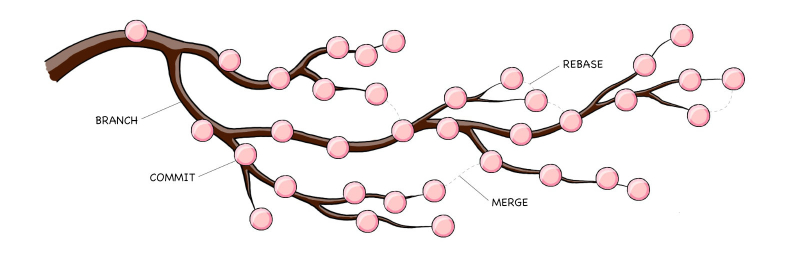
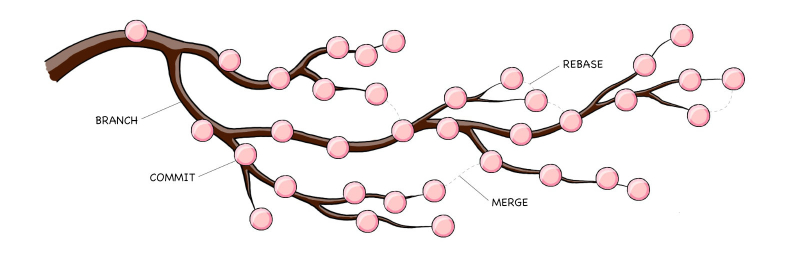
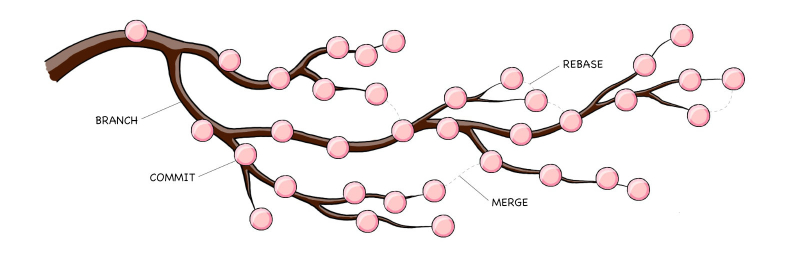
Möchte man zusätzlich die Abbildungsbezeichnung mit ausgeben, wofür das block-Makro verwendet wird, wären mögliche Lösungen die Varianten 2 und 3:
Variante 2: Bilder mit Titel und Textposition mit float (left/right), nur für HTML
| Diese Variante funktioniert nur für die Generierung von HTML-Dokumenten. In PDFs werden Sie untereinander angeordnet. |
[.clearfix] (1)
--
.Testbild 1 (2)
image::test.jpg[test, width=200, float="left"] (3)
.test2
image::test.jpg[test, width=200, float="left"]
.test3
image::test.jpg[test, width=200, float="left"]
--| 1 | Aufheben des float-Verhaltens nach dem ---Block. |
| 2 | Bildtitel |
| 3 | Bild als block-Makro mit float="left" |
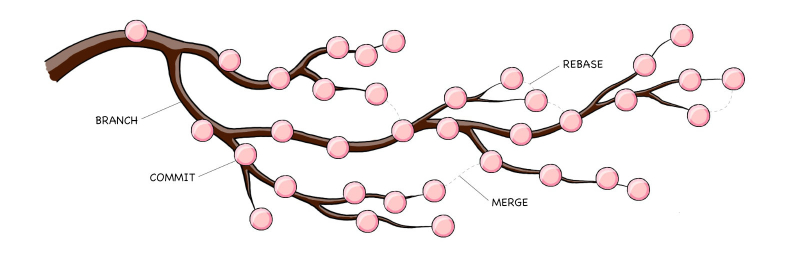
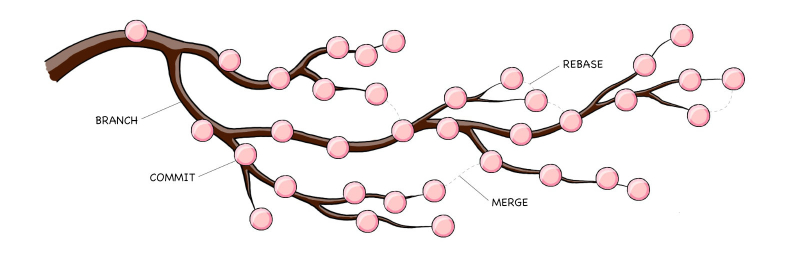
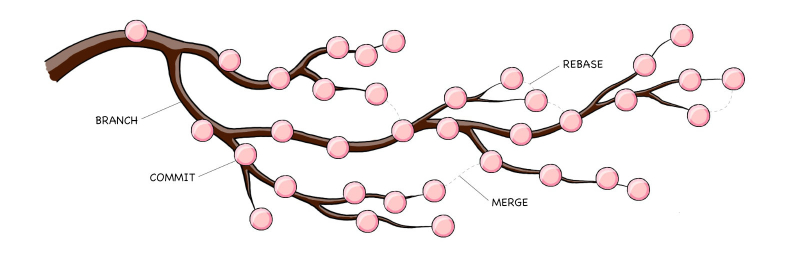
Variante 3: Bilder mit Titel und Tabelle mit ausgeblendeten Linien (HTML, PDF)
[%autowidth, frame=none, grid=none, cols="3*a"] (1)
|===
| .Testbild 1 (2)
image::test.jpg[test, width=200]
| .Testbild 2
image::test.jpg[test, width=200]
| .Testbild 3
image::test.jpg[test, width=200]
|===| 1 | Die Angabe der Spaltenanzahl X in cols=X*a muss zur Bildanzahl passen. |
| 2 | Angabe des Bildes mit Titel und als block-Makro image::. |
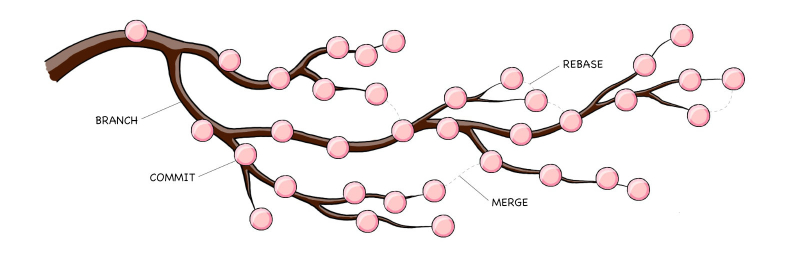
Abbildung 4. Testbild 1
|
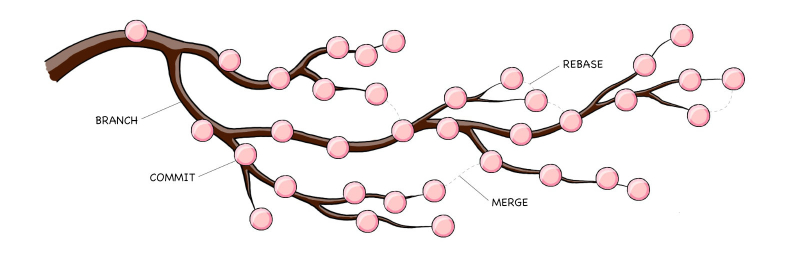
Abbildung 5. Testbild 2
|
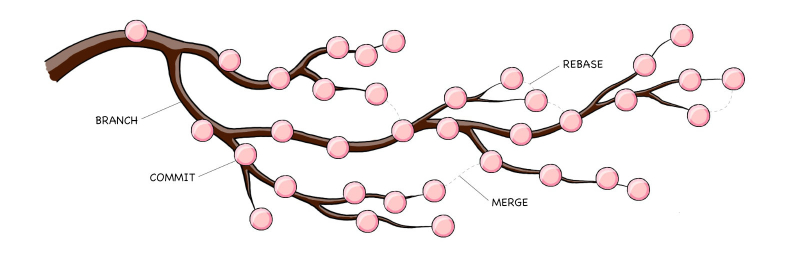
Abbildung 6. Testbild 3
|
Wie kann ich eigene HTML-/CSS-formatierte Inhalte einbinden?
Eigene Stylesheets und HTML-Codes können über ein Docinfo File und Passthrough Blocks in das Asciidoc-Document aufgenommen.
Details
<link rel="stylesheet" media="screen" type="text/css" href="file.css" />++++
<div class=""><p>...</p></div>
++++++++
include::file.html[]
++++Ein Beispiel ist in meinem Asciidoctor-Playground auf GitHub zu finden.
Git
Was ist bei mehreren GitHub-Accounts zu beachten?
Damit das System bei zwischengespeicherten Logindaten (Passwortmanager, Schlüsselbund, Cache, …) den richtigen Username und das passende Passwort verwendet, muss in der Remote-URL zusätzlich der Username des gewünschten GitHub-Accounts mit angegeben werden.
Direkt beim Clonen des Repositories:
$ git clone https://<USERNAME>@github.com/username/repository.git
Oder nachträglich in der Konfiguration:
-
Das Kommando
git remote set-urländert die vorhandene Remote-URL eines Repositories:$ git remote -v origin https://github.com/username/repository.git (fetch) origin https://github.com/username/repository.git (push) $ git remote set-url origin https://<USERNAME>@github.com/username/repository.git
-
Alternativ kann die Konfiguration mit
git configangepasst werden:$ git config remote.origin.url github.com/username/repository.git $ git config remote.origin.url <USERNAME>@github.com/username/repository.git
Was ist bei mehreren Git-Identitäten zu beachten?
Alle Repositories verwenden standardmäßig die in der globalen Konfiguration mit git config --global angegebene Identität (user.name, user.email).
$ git config --global user.name "Vorname Nachname" $ git config --global user.email mail@example.org
Möchte man in verschiedenen lokalen Repositories mit jeweils anderen Git-Identitäten arbeiten, hat man folgende Möglichkeiten:
Variante 1 - Identität je Repository setzen
Angaben der globalen Konfiguration können innerhalb jedes Repositories in einer lokalen Konfiguration überschrieben werden:
$ cd ~/Git/Studium/Projekt-Repository $ git config user.name "Vorname Nachname" $ git config user.email mail@example.org
Variante 2 - Bedingungsabhängig Konfigurationen
Mit Conditional includes können Konfiguration bspw. abhängig vom Verzeichnis/Pfad gesetzt werden.
- private Identität
-
Globale Konfiguration ~/.gitconfig für alle Repositories mit privater Identität (privat@example.org):
~/.gitconfig[user] name = Vorname Nachname email = privat@example.org [includeIf "gitdir:~/Git/Studium/"] (1) path = "~/.gitconfig_studium" (2)1 Include ist bedingungsabhängig: Gilt nur Innerhalb des angegebenen Verzeichnisses 2 Pfad zur speziellen Konfiguration. Wird nur geladen, wenn Bedingung erfüllt ist. - studentische Identität
-
Spezielle Konfiguration ~/.gitconfig_studium für alle Repositories unterhalb des Verzeichnisses ~/Git/Studium/ mit studentischer Identität (studium@example.org):
~/.gitconfig_studium[user] name = Vorname Nachname email = studium@example.org
Test:
% cd ~ % git config user.email privat@example.org % cd ~/Git/Studium/Projekt-Repository % git config user.email studium@example.org
Fehler & Bugs
Warum erscheint beim erzeugen eines PDFs die Fehlermeldung "PNG uses unsupported interlace method"?
Es gibt im Dokument Bilder, welche mit einem nicht unterstützten Interlacing-Format erstellt wurden. Dies kann beim Erstellen von PDF-Dokumenten aus Asciidoctor heraus zu obigem Fehler und dem Nichteinfügen führen.
% asciidoctor-pdf documentation.adoc
asciidoctor: WARNING: could not embed image: /.../example.png; PNG uses unsupported interlace method; install prawn-gmagick gem to add supportWarum funktioniert in Visual Studio Code die Anzeige von Bildern in der Vorschau eines AsciiDoc-Dokumentes nicht?
Grund könnte ein Fehler in der aktuellen AsciiDoc Extension (2.8.3, 2.8.4) von VS Code sein. Hier hilft es die Bilder direkt als data url in das HTML-Dokument für die Vorschau generieren zu lassen.
Das kann in den Einstellungen von VS Code unter: → Asciidoc: Preview Attributes → Edit in settings.json angepasst werden. Hier wird ein "data-uri": "" in den "asciidoc.preview.attributes": {} Bereich eingefügt:
"asciidoc.preview.attributes": {
"data-uri": ""
},
Der Bugfix hat keine Auswirkung auf das Generieren der Dokumente mit den asciidoctor Kommandos im Terminal, sondern bezieht sich nur auf die Vorschau in VS Code.